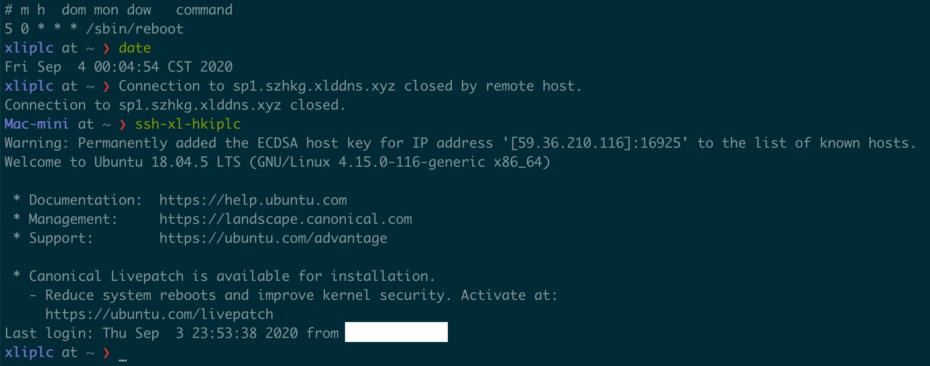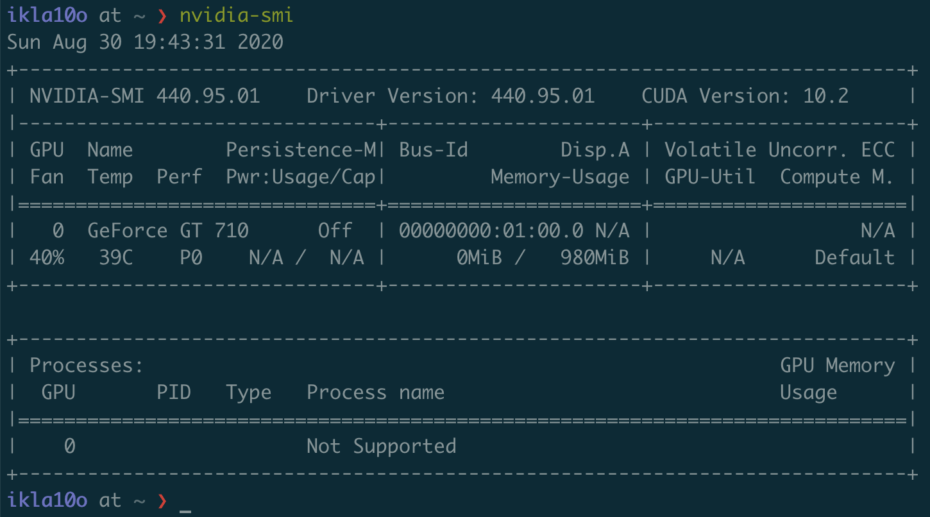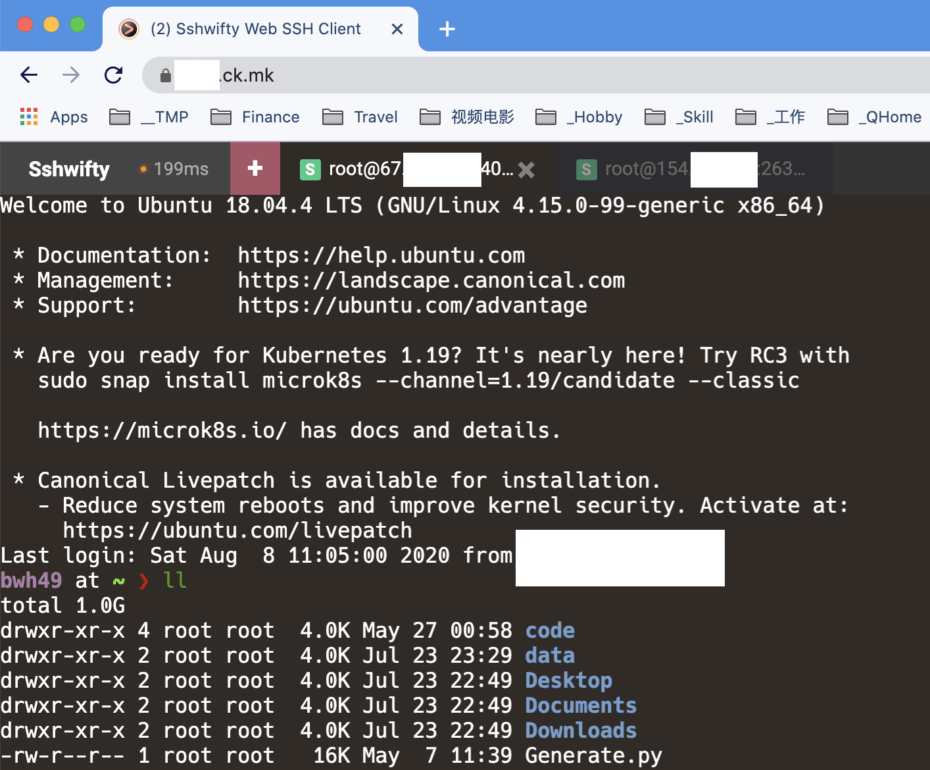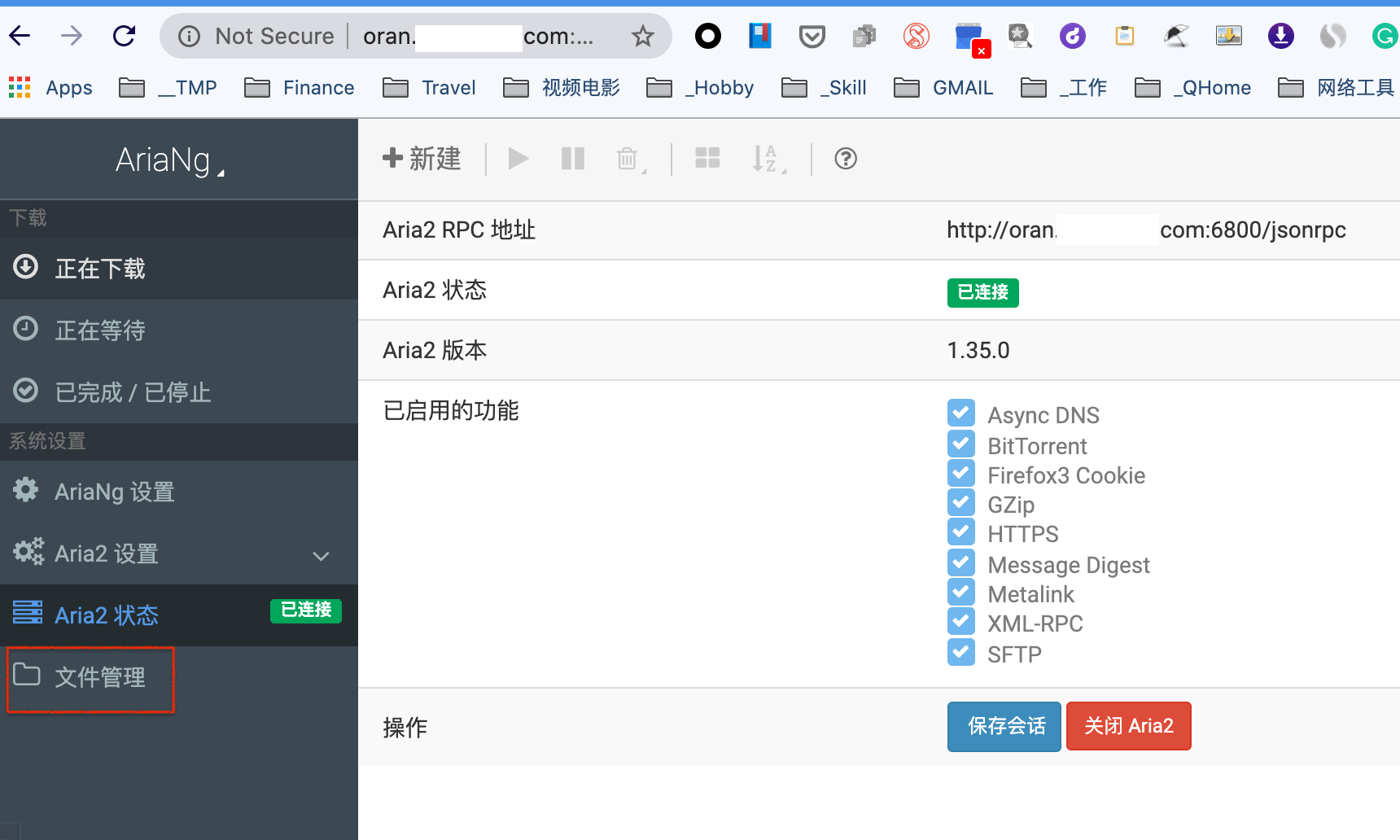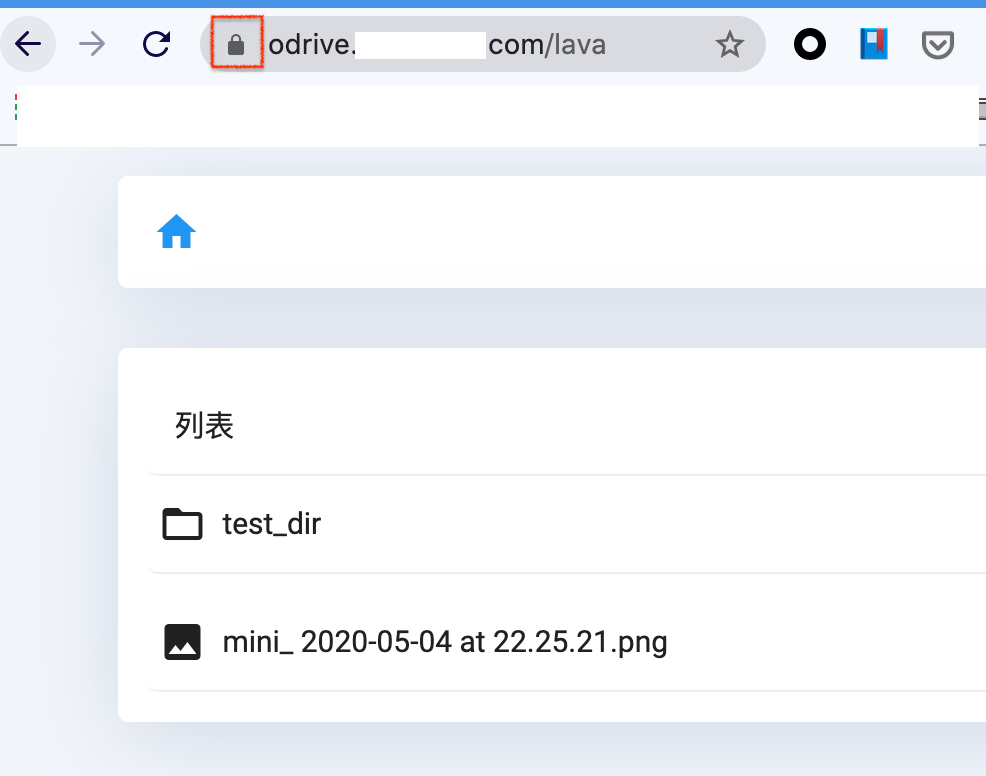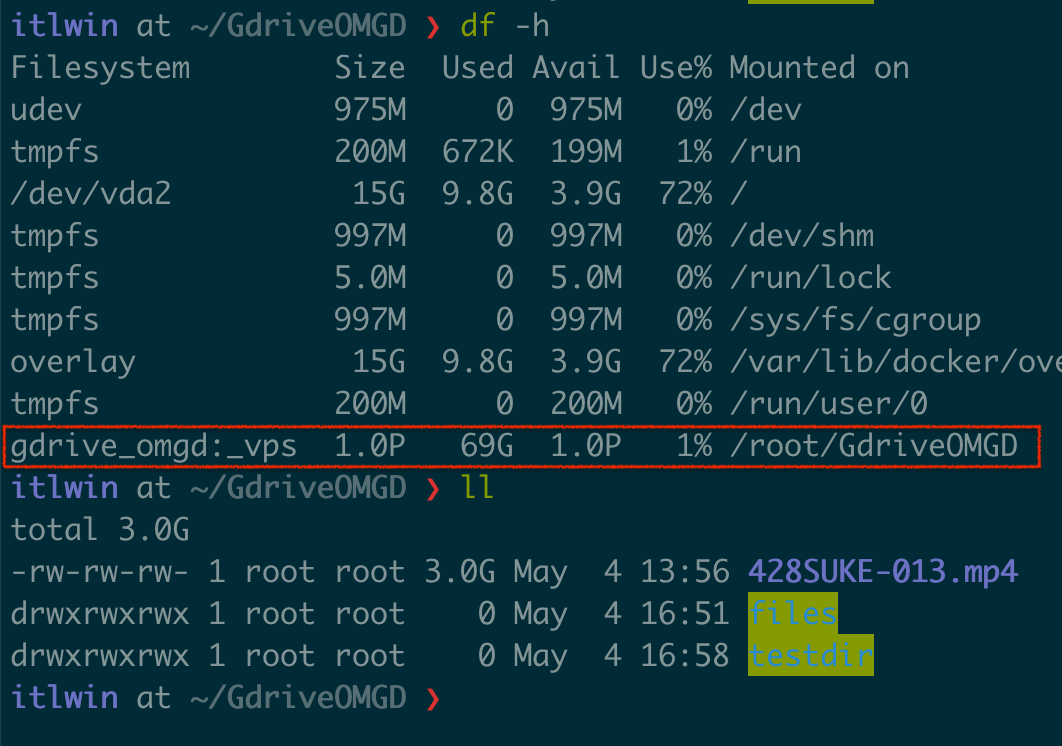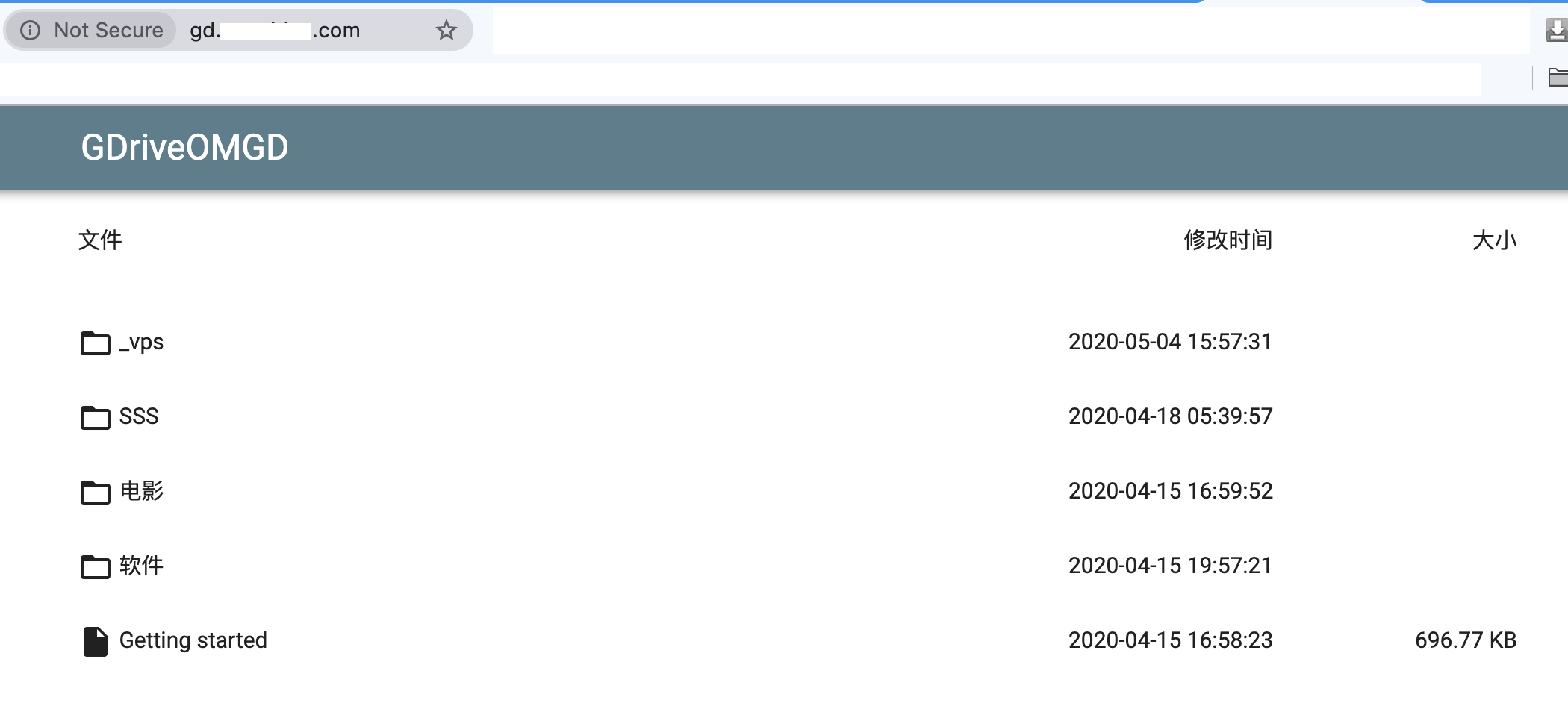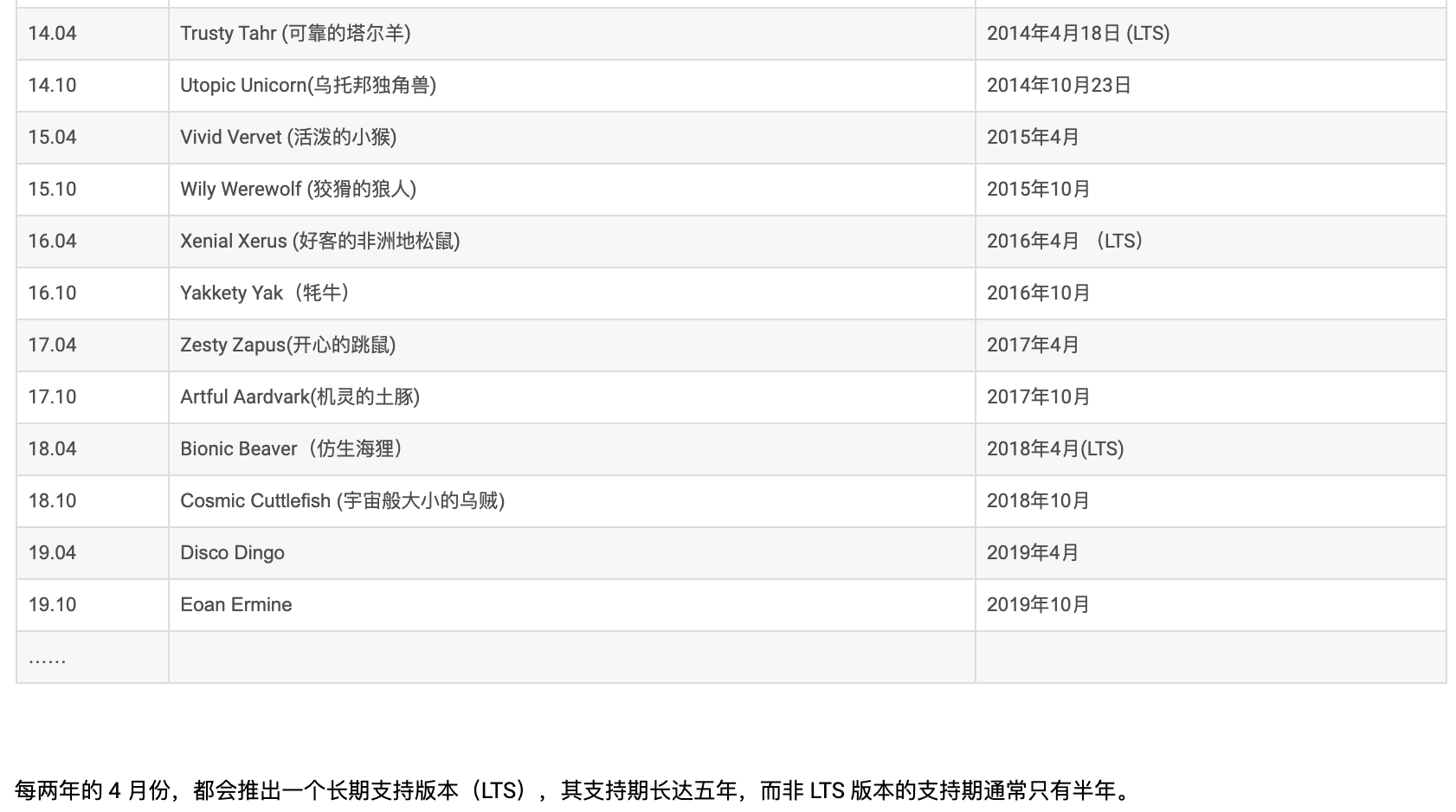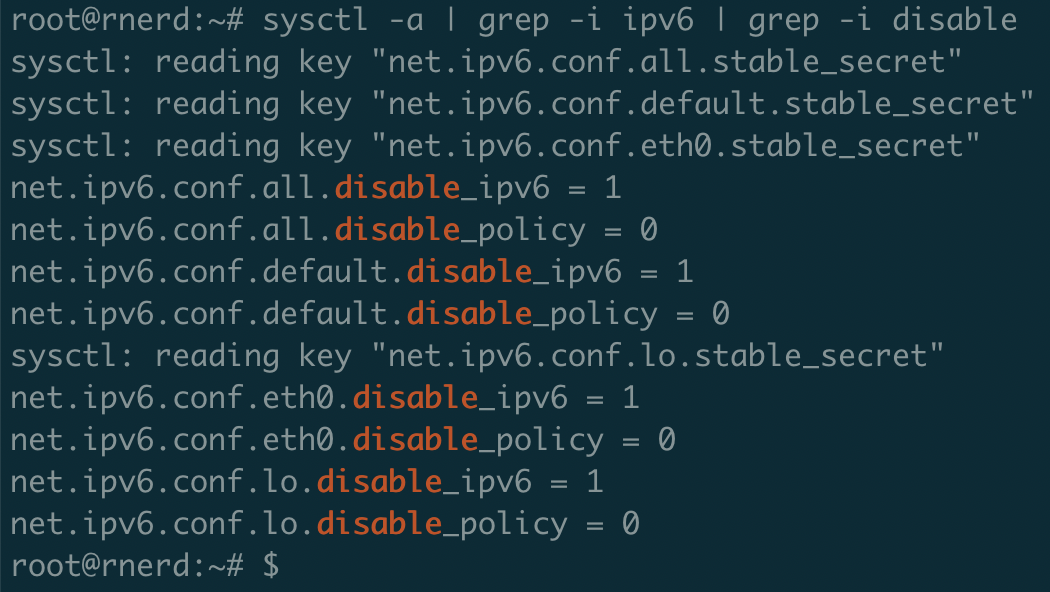rsshub生成可订阅的rss源+插件RSSHub-Radar
其实嫌麻烦的话可以直接用 https://rsshub.app – 但谁叫我们一定要自己折腾才舒服呢。 自建rsshub服务 参考 https://docs.rsshub.app/install/#docker-compose-bu-shu-geng-xin https+反代 插件rsshub-radar https://github.com/DIYgod/RSSHub-Radar 把 自定义 RSSHub 域名改成自己的就行。可以选择自动订阅到 feedly。 如何订阅到FreshRss可以参考这里